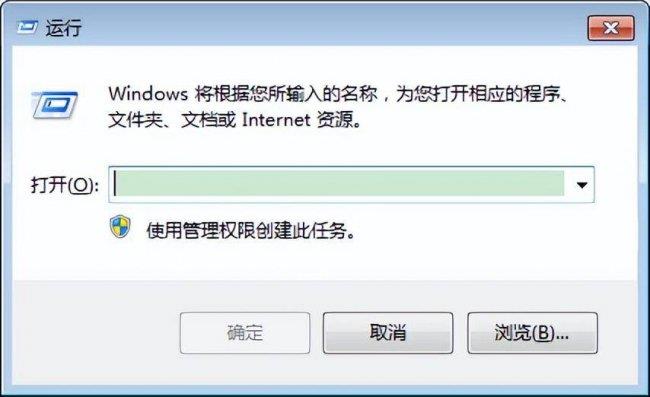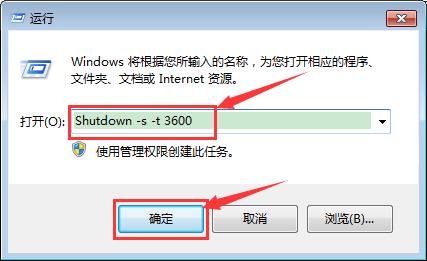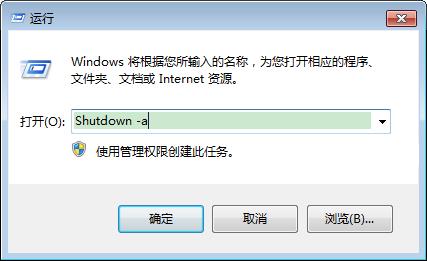定时关机设置方法步骤,电脑如何设置定时关机。小编来告诉你更多相关信息。电脑如何设置定时关机小编为你解答电脑如何设置定时关机和定时关机设置方法步骤的相关介绍,很不错的方法小知识,建议收藏哦!今天给大家介绍的
定时关机设置方法步骤,电脑如何设置定时关机。小编来告诉你更多相关信息。
电脑如何设置定时关机
小编为你解答电脑如何设置定时关机和定时关机设置方法步骤的相关介绍,很不错的方法小知识,建议收藏哦!
今天给大家介绍的是“电脑怎么设置定时关机”的相关内容。
经常使用电脑的小伙伴们肯定会遇到这样的问题,就是电脑下载任务或者其他什么任务没有结束时,自己需要离开又或者是需要休息,想要给电脑设置一个定时关机的任务,以此来节约电量或者说给电脑休息休息,那么我们该怎么设置电脑的自动关机功能呢?
一、通过电脑自带的计划任务功能
- 1第一步:使用组合键“win+R”打开运行对话框(win就是键盘上面刻有windows图标的按键,就是没有字母的按键,一般在crtl和alt中间);

- 2第二步:在输入框中输入“Shutdown -s -t 60”格式的语句就能创建定时关机任务,其中60代表60秒,如果想要定时一小时那就是60*60=3600,语句也也就是“Shutdown -s -t 3600”,然后点击下面的确定就能成功创建电脑的定时关机任务啦。

- 3第三步:创建成功后电脑的系统图标栏会有提示的;

- 4第四步:如果想要取消就使用“win+R”键,然后输入“shutdown -a”就能清楚设置的定时关机任务啦。

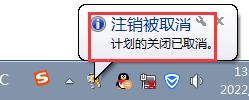
二、通过一些软件来实现
能实现定时关机的软件有很多,包括一些下载的工具中都有自带的,就像迅雷,在迅雷的设置中就有定时关机或者任务结束后自动关机等功能。
以上介绍的电脑如何设置定时关机 跟 定时关机设置方法步骤的经验小知识,希望看完本文能给您带来一点帮助!
本站部分文章来自网络或用户投稿,如无特殊说明或标注,均为本站原创发布。涉及资源下载的,本站旨在共享仅供大家学习与参考,如您想商用请获取官网版权,如若本站内容侵犯了原著者的合法权益,可联系我们进行处理。